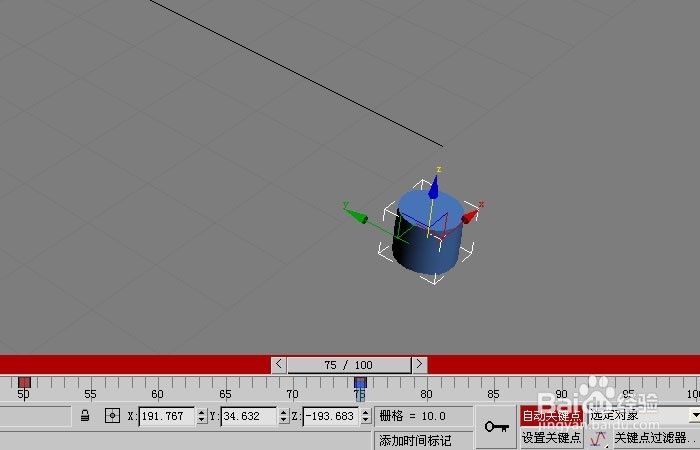1、 打开3d max软件,鼠标左键单击右边面板的【几何体】按钮,选择【圆柱体】,在透视窗口中拖放出一个圆柱体出来,并更换颜色为蓝色,如下图所示。
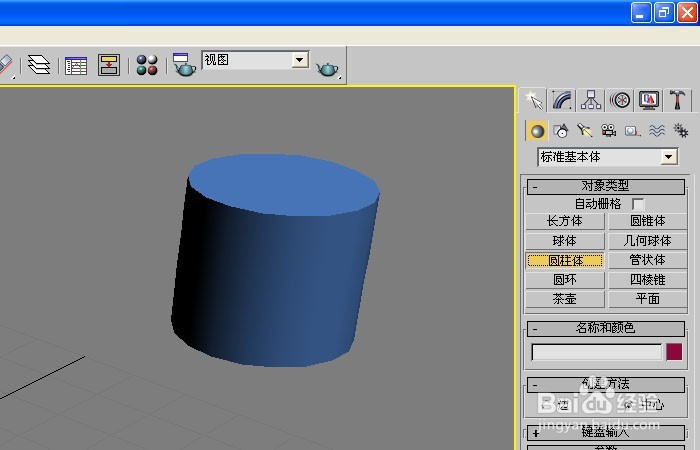
2、 接着,在【透视图】上,鼠标左键单击【自动关键点】按钮,此时可看到整个视图边框变成红色,表示可以准备录制动画了,如下图所示。

3、 然后,鼠标左键拖动录制动画的帧滑块,将其拖放在50帧处,表示在此处添加关键帧,如下图所示。
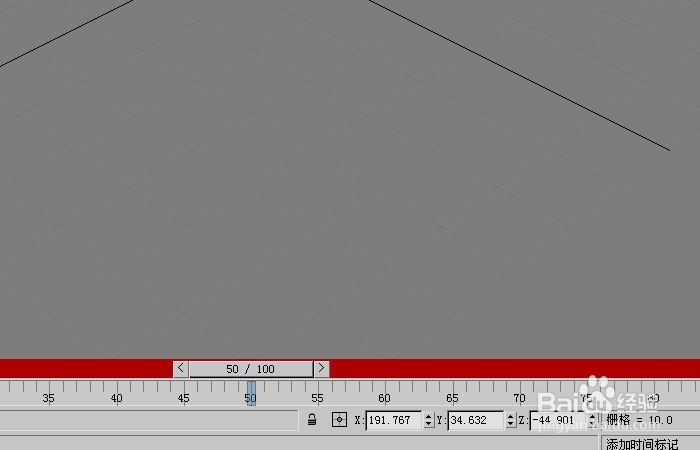
4、 接着,鼠标拖动圆柱体,在透视图上,把圆柱体从上往下做平移的移动,这样就会形成位移的动画,如下图所示。
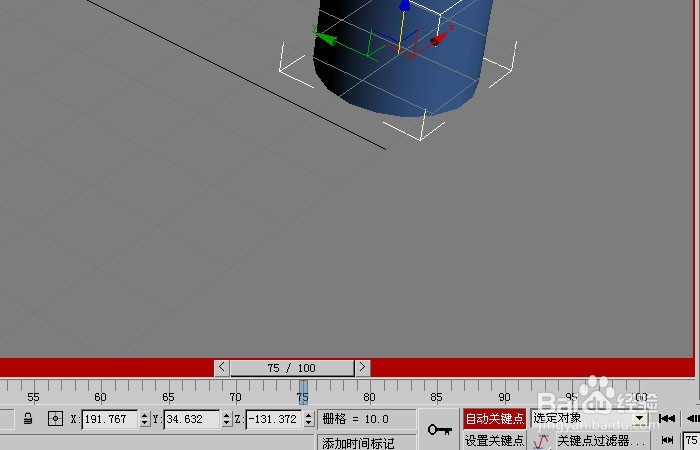
5、 然后,鼠标左键选择圆柱体,在菜单下方,单击缩放变形按钮,对圆柱体进行缩小,这就会形成变形动画,如下图所示。
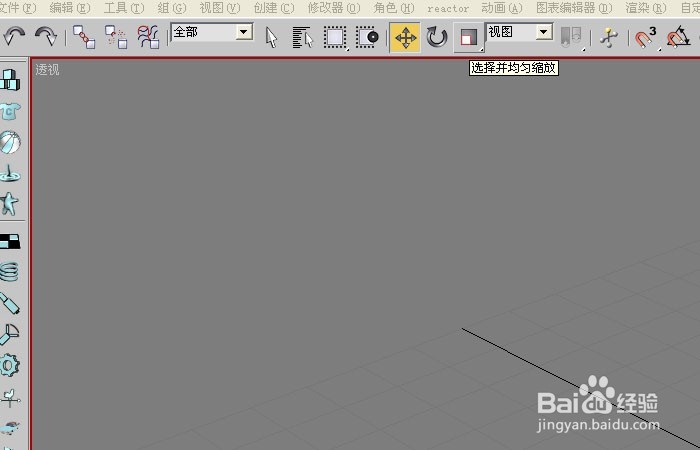
6、 最后,鼠标左键再次拖动滑块到75帧处,把圆柱体缩小,并单击【自咿蛙匆盗动关键点】,表示停止录制。接着,单击播放按钮,这时圆柱体就会在从上往下运动,并缩放变小了。这样一个物体简单的变形动画就做好了。